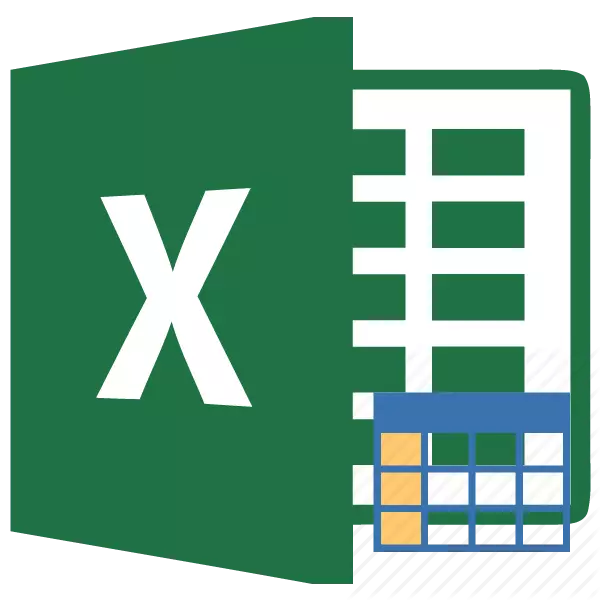
В процеса на работа с таблици Excel, това е честа практика да работи с цели области с данни. В същото време, някои задачи предполагат, че цялата група от клетки, трябва да бъдат превърнати буквално в едно кликване. Excel има инструменти, които ви позволяват да се извършват такива операции. Нека разберем как да управлявате масиви от данни в тази програма.
Операции с масиви
Масивът е група от данни, който е разположен върху лист в съседните клетки. Като цяло, всяка таблица може да се счита масив, но не всеки от тях е таблица, тъй като тя може да бъде просто един диапазон. В своя субект, такива области могат да бъдат едномерни двумерен (матрица). В първия случай, всички данни се намира само в една колона или ред.
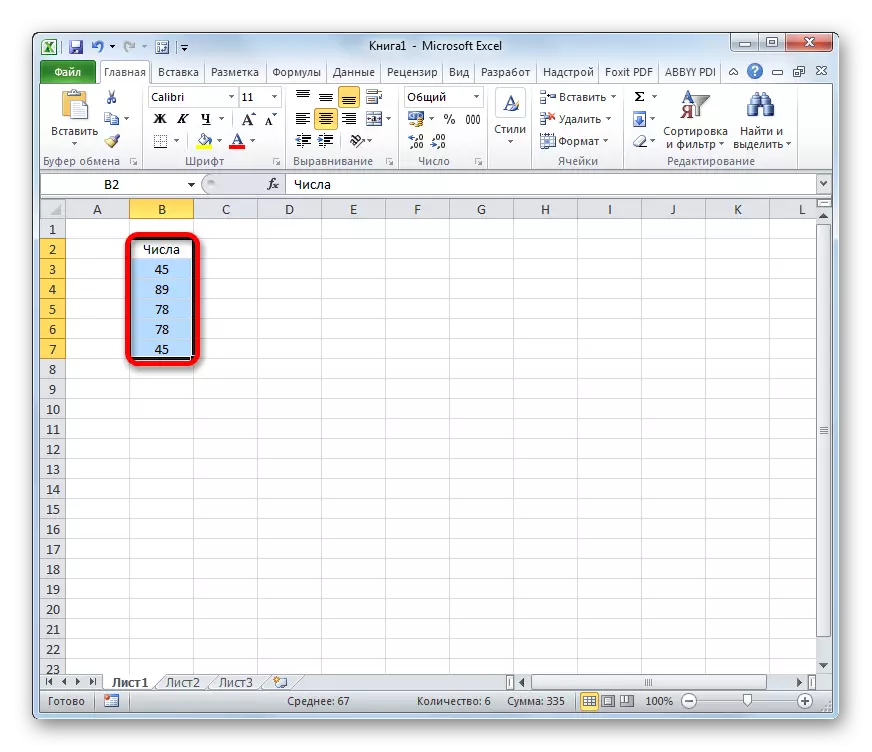
През втората - в няколко по едно и също време.
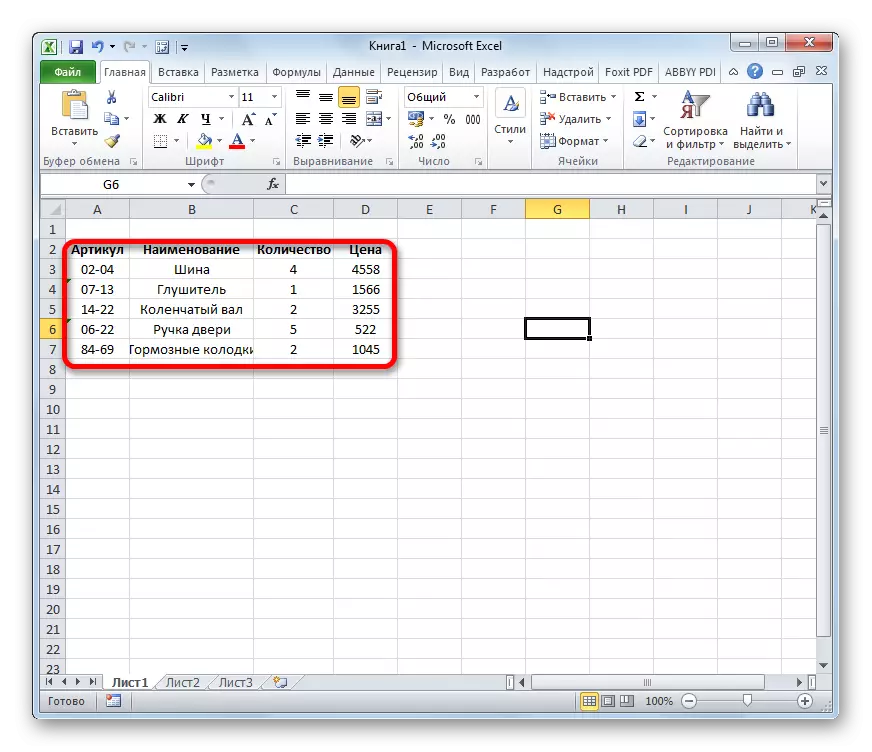
В допълнение, сред едномерни, хоризонтален и вертикален тип са изолирани, в зависимост от това, което те представляват - низ или колона.
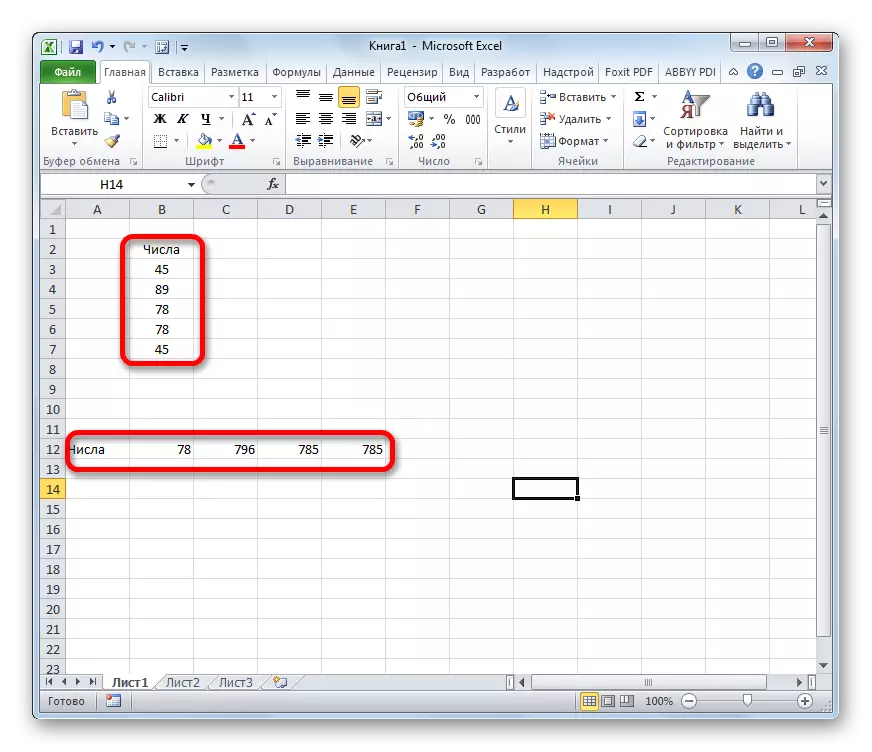
Трябва да се отбележи, че алгоритъмът на работа с такива вериги е малко по-различно от по-запознати операции с единични клетки, въпреки че има и много общо между тях. Нека разгледаме нюансите на тези операции.
Създаване на формула
формула масив е израз с който диапазона се обработва, за да се получи краен резултат показва от твърда матрица или в една клетка. Например, за да се размножават една гама на втория прилагат формула съгласно следния образец:
= Address_massiva1 * address_massiva2
С течение на обхватите на данни, можете да извършите допълнения, изваждане, деление и други аритметични действия.
координатите на масива имат формата на адресите на първата клетка и последният разделени от дебелото черво. Ако интервалът е двуизмерен, а след това на първото и последното клетки са диагонално един от друг. Например, адреса на едномерен масив може да бъде: А2: A7.

И появата на адреса на двуизмерен гама е както следва: A2: D7.

- За да се изчисли такава формула, трябва да се подчертае областта на листа, на които ще бъдат показани на резултата и въведете формулата за изчисление в низа.
- След въвеждане, не трябва да натиснете бутона ENTER, както обикновено, и наберете Ctrl + Shift + Enter клавишна комбинация. След това, изразът в формулите за низови ще бъдат отведени автоматично в големи скоби и клетки в листа ще бъдат попълнени с данните, получени в резултат на изчисление, в рамките на цялата отпусната диапазон.
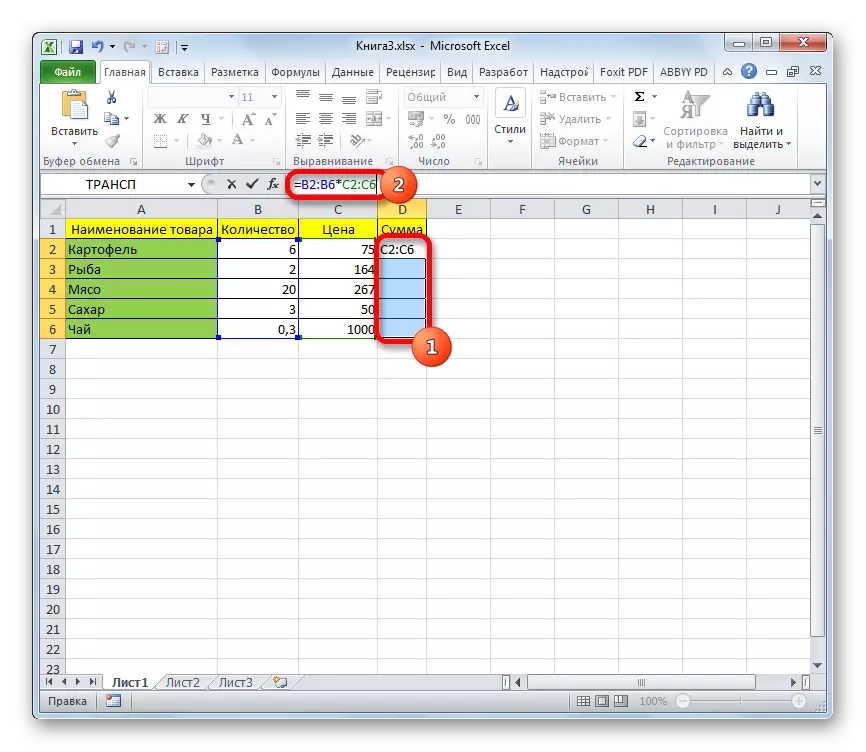
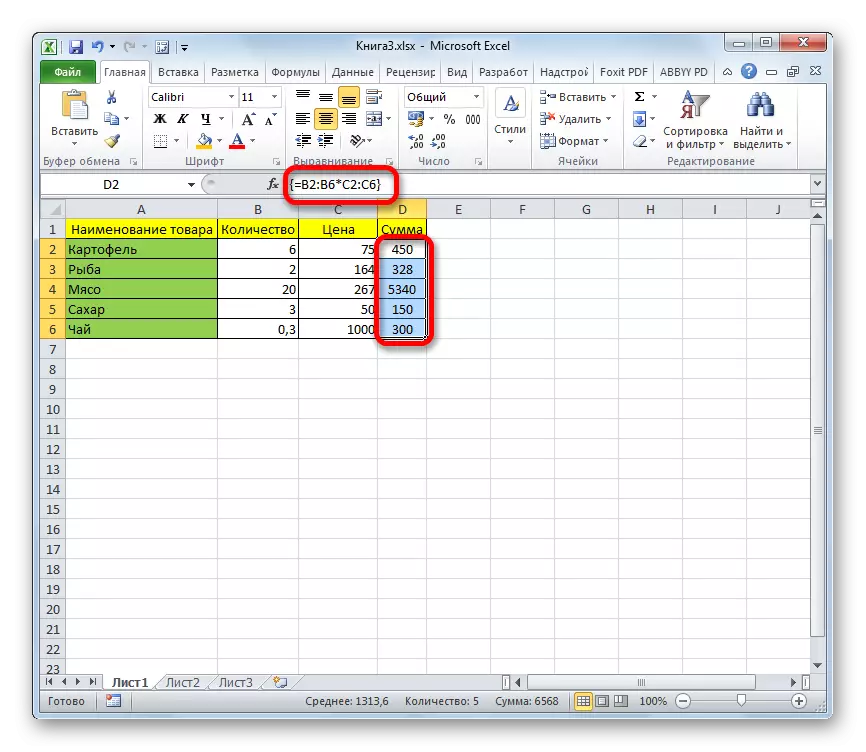
Промяна на съдържанието на масива
Ако по-късно се опитват да премахват или променя съдържанието на някоя от клетките, който се намира в границите на която се показва резултата, а след това си действие ще се провали. Нито воля нищо, ако се опитвате да редактирате данните от функцията. Това показва информационно съобщение, което ще се каже, че не можете да промените част от масив. Това съобщение ще се появи, дори и да не са имали за цел да правите никакви промени, а ти просто се случи с двойно кликване върху клетката на границите.

Ако затворите това съобщение, като кликнете върху бутона «OK», а след това се опитайте да преместите курсора с мишката, или просто натиснете Enter «», информационно съобщение ще се появи отново. Да не стане твърде близо прозореца на програмата, или да запишете документа. През цялото време тя ще се появи досадно съобщение, което блокира всяко действие. И изход има и тя е доста проста
- Затвори прозореца със съобщението, като кликнете върху бутона «OK».
- След това кликнете върху бутона "Отмени", която е подредена в групата на икони в ляво на лентата за формули, а иконата представлява кръст. Можете също така да натиснете клавиша Esc на клавиатурата. След някое от тези действия ще отмени действието, и можете да работите с лист, както преди.

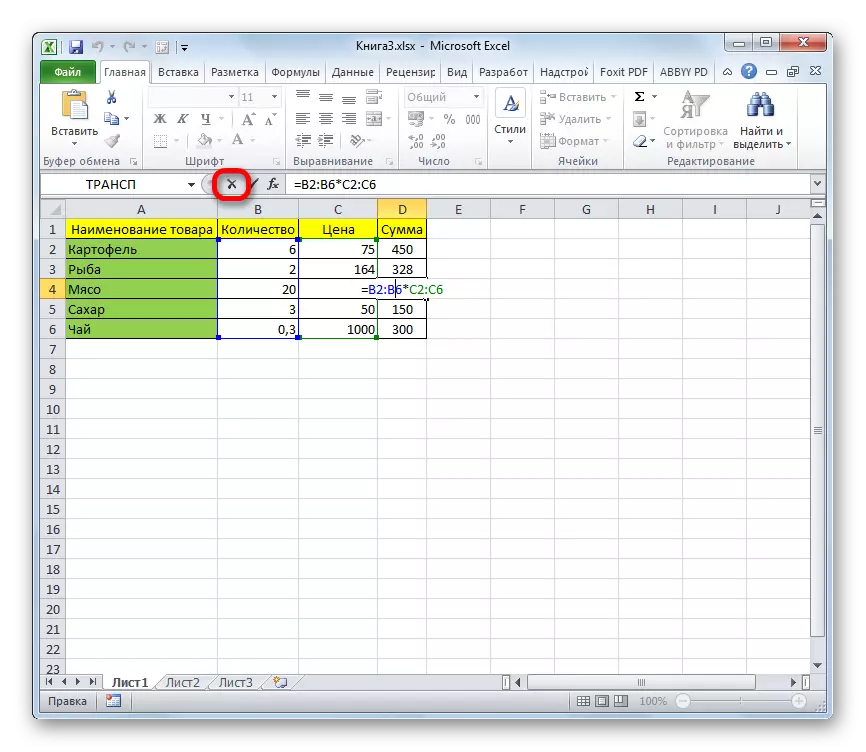
Но какво, ако наистина имате нужда да изтриете или промените формула за масив? В този случай, следвайте стъпките по-долу.
- За промяна на формулата, изберете курсора, задръжте натиснат левия бутон на мишката, в целия диапазон на работния лист, който показва резултата. Това е много важно, защото, ако изберете само една клетка на масива, а след това нищо не се случва. След това, в лентата за формули прокарайте необходима корекция.
- След като са били направени промени, ние събираме последователност Ctrl + Shift + Esc. Формулата ще се промени.
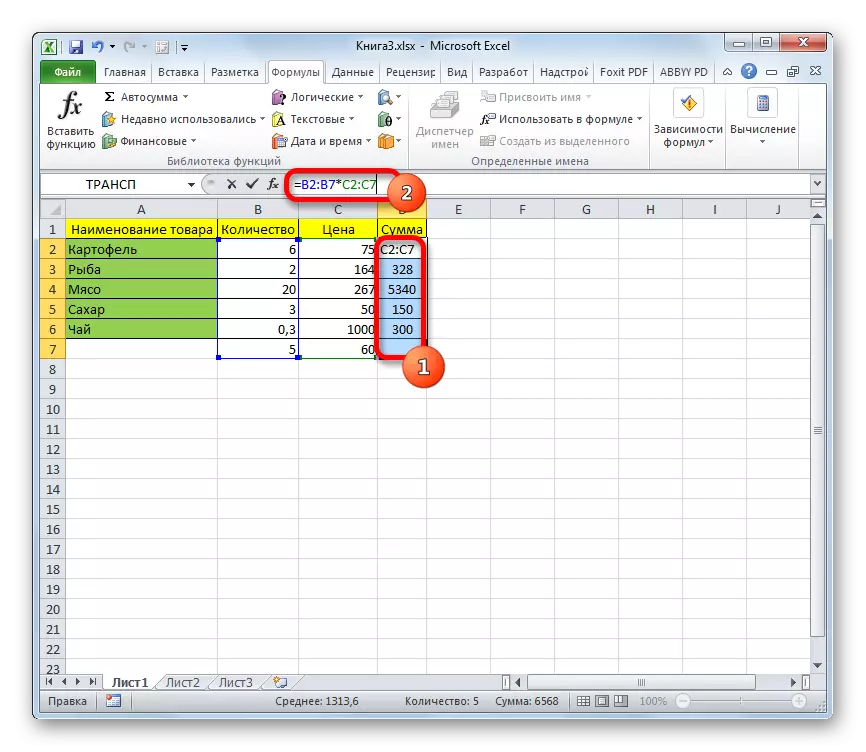

- За изтриване формула масив е необходимо по същия начин, както в предишния случай, се разпределят на курсора целия диапазон от клетки, в които той е разположен. След това натиснете клавиша за изтриване на вашата клавиатура.
- След това формулата се заличава от целия регион. Сега това ще бъде възможно да влязат никакви данни.

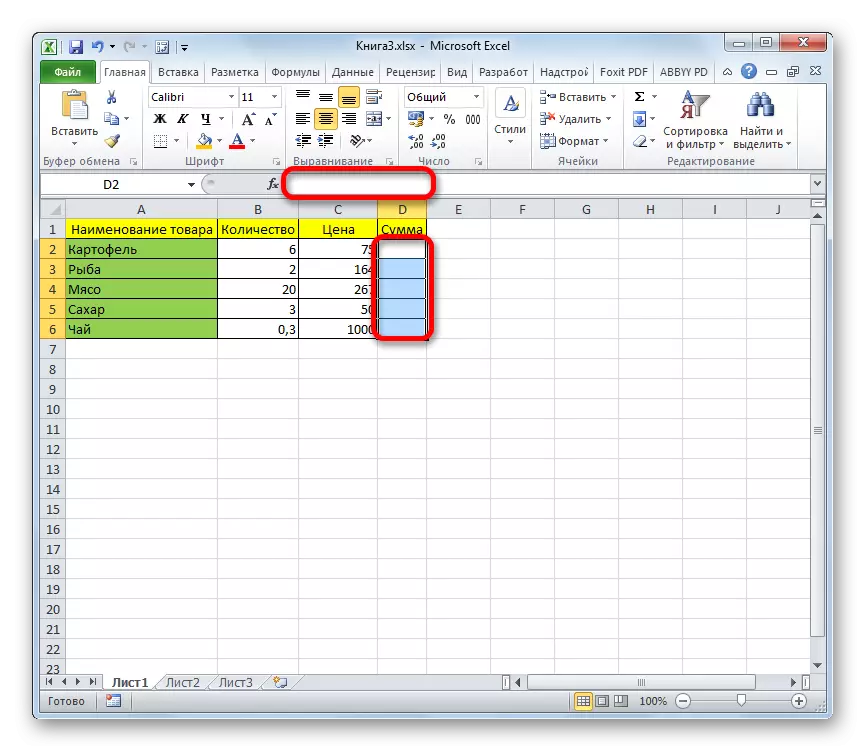
функции за масиви
Това е най-удобно да се използва като готови формули, вградени функции на Excel. Достъп до тях може да се получи чрез функцията Wizard, като кликнете върху "функция Insert" от лявата страна на лентата за формули. Или в раздела "Формула", една от категориите, може да бъде избран на лентата, която е от интерес за вас оператор.
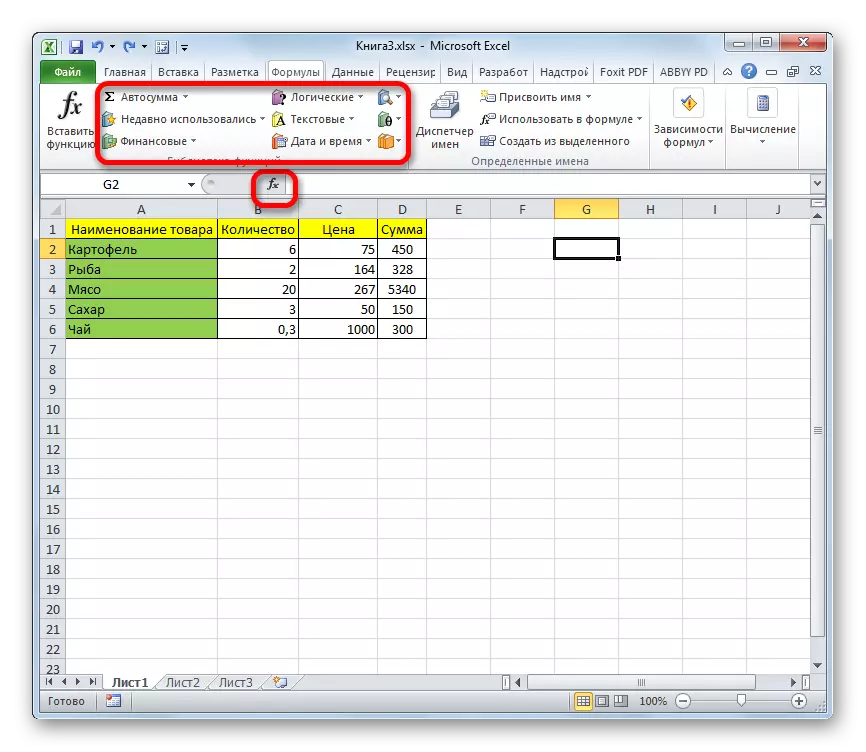
След като потребителят във функциите съветника или в лентата с инструменти ще изберете името на конкретен оператор, прозорецът на аргументи ще се отвори, където може да се въведе изходните данни.
Правила за въвеждане и редактиране на функции, ако те произтичат от резултата веднага в няколко клетки, същите като при обичайните масив формули. Това означава, че след въвеждане на стойност, е необходимо да се определят на курсора във формула низ и наберете Ctrl + Shift + Enter ключове.
Урок: Функции на съветника в Excel
Лято оператор
Един от най-търсените функции в Excele е суми. Може да се използва, както за да се обобщи съдържанието на отделни клетки и за намиране на сумата на цели масиви. Синтаксисът на този оператор за масиви е както следва:
= Суми (array1; array2; ...)
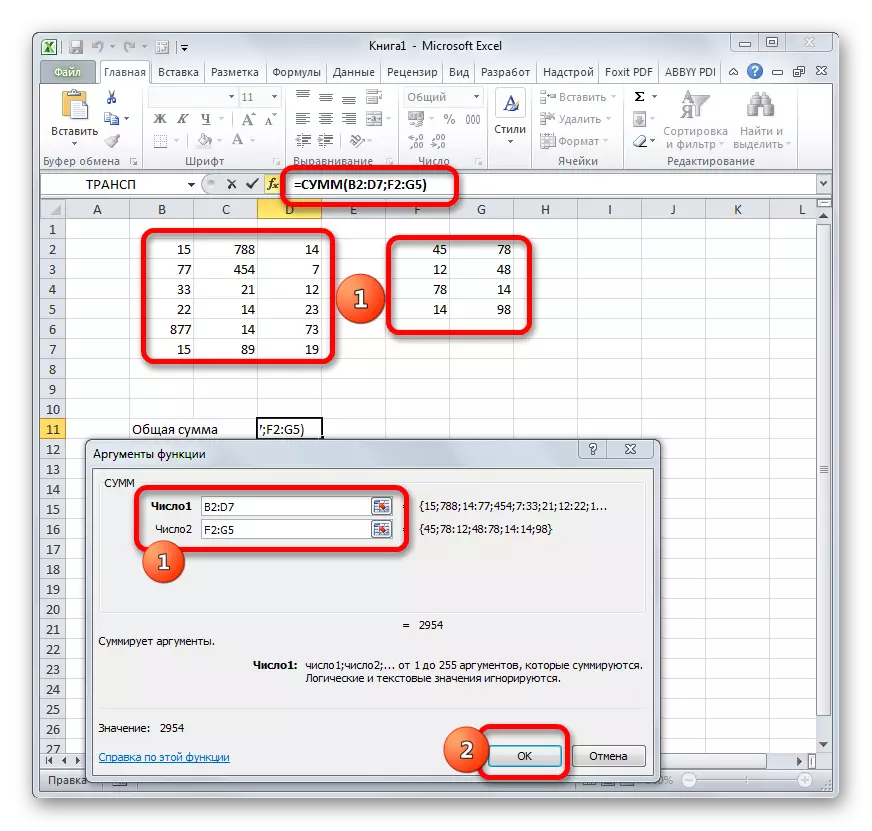
Този оператор визуализира резултата в една клетка, и следователно, за да се изчисли, след въвеждане на входните данни, че е достатъчно да натиснете бутона "OK" в прозореца на аргумент или клавиша Enter, ако на входа се осъществява ръчно.
Урок: Как да изчислим сумата в Excel
оператор Trancom
Функцията TRAC е типично оператор масив. Тя ви позволява да включите масата или матрица, което означава, смяна на струните и колоните на места. В същото време, тя използва изключително продукция продукция в диапазона от клетки, така че след въвеждането на този оператор, е необходимо да се прилага комбинация от Ctrl + Shift + Enter. Трябва също да се отбележи, че преди въвеждането на самия израз, е необходимо да се подчертае областта на листа, в която броят на клетките в колоната ще бъде равен на броя на клетките, по линията на таблицата източник ( матрица) и, напротив, броят на клетките в линията трябва да бъде равен на броя им в колоната източник. Синтаксисът на оператора е както следва:
= Tracp (масив)

Урок: Транспониращи матрици в Excel
Урок: Как да се обърне на масата в изгнание
месинг оператор
Функцията месинг ви позволява да се изчисли обратната матрица. Всички правила за въвеждане на стойности на този оператор са абсолютно същите като предишния. Но е важно да се знае, че изчислението на обратна матрица е възможно единствено, ако той съдържа равен брой редове и колони, и ако нейната детерминанта не е нула. Ако използвате тази функция в района с различен брой редове и колони, а след това вместо правилния резултат, изходът ще се покаже стойността "# смисъл!". В синтаксиса на тази формула е:
= MEBU (масив)

За да се изчисли детерминантата, функция със следния синтаксис се прилага:
= Mopred (масив)
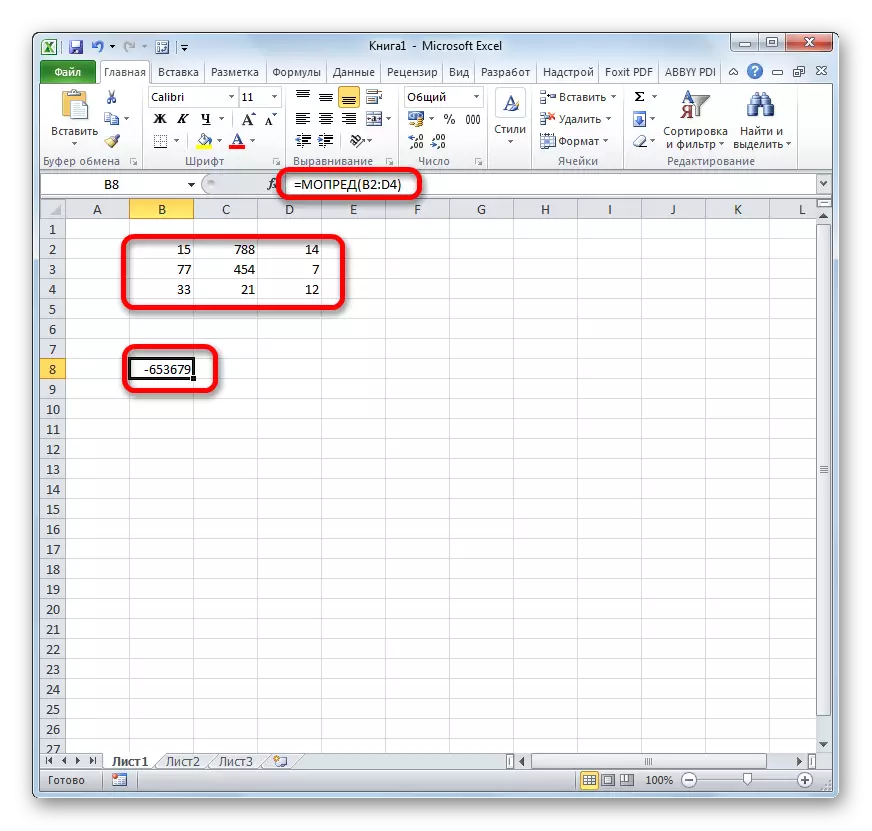
Урок: Reverse Matrix в Excel
Както се вижда, операциите с вериги помогне да спестите време при изчисляването, както и свободен лист пространство, тъй като не е необходимо допълнително да се обобщят данните, които се обединяват в границите за по-късна работа с тях. Всичко това се извършва "в движение". И за конвертиране на таблици и матрици, само на функциите на масиви и са подходящи, тъй като обикновените храни не могат да се справят с подобни задачи. Но в същото време, е необходимо да се помисли, че допълнителните входни и редактиране правила се прилагат за такива изрази.
